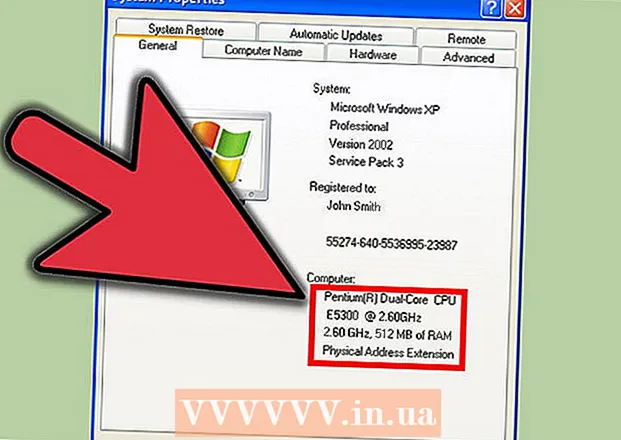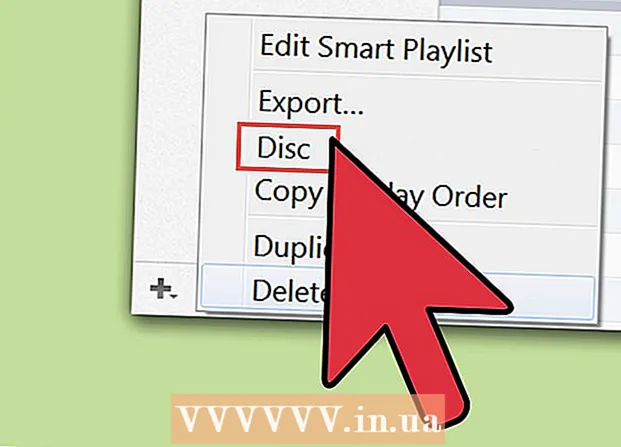May -Akda:
Tamara Smith
Petsa Ng Paglikha:
19 Enero 2021
I -Update Ang Petsa:
1 Hulyo 2024

Nilalaman
- Upang humakbang
- Paraan 1 ng 2: Makita ang malware batay sa pag-uugali ng computer
- Paraan 2 ng 2: Pagtuklas ng malware gamit ang mga utility at iba pang software
- Mga Tip
- Mga babala
Ang Malware, na maikli para sa "nakakahamak na software", ay may kakayahang mahawahan ang iyong computer hanggang sa puntong kinokolekta nito ang iyong personal na impormasyon, ina-access ang mga programa o system sa iyong network, at pinipigilan ang iyong computer na gumana nang mahusay. Mayroong maraming mga palatandaan na ang iyong computer ay nahawahan ng malware, at ilang mga hakbang na maaari mong gawin upang hanapin at alisin ang lahat ng malware mula sa iyong computer. Itinuturo sa iyo ng wikiHow na ito kung paano tiktikan ang malware sa iyong computer.
Upang humakbang
Paraan 1 ng 2: Makita ang malware batay sa pag-uugali ng computer
 Tiyaking na-update ang iyong operating system. Ang pag-update ng iyong operating system ay maaaring nakakapagod. Gayunpaman, ang mga pag-update sa system ay madalas na nagsasama ng mahahalagang mga patch ng seguridad. Kung pinaghihinalaan mo na mayroon kang malware sa iyong computer, tiyaking napapanahon ang iyong operating system.
Tiyaking na-update ang iyong operating system. Ang pag-update ng iyong operating system ay maaaring nakakapagod. Gayunpaman, ang mga pag-update sa system ay madalas na nagsasama ng mahahalagang mga patch ng seguridad. Kung pinaghihinalaan mo na mayroon kang malware sa iyong computer, tiyaking napapanahon ang iyong operating system. - Maaari mong i-update ang Windows sa pamamagitan ng "Update & Security" sa Mga Setting ng Windows.
- Sa isang Mac, na-update mo ang operating system sa pamamagitan ng pagpindot Mga Kagustuhan sa System sa menu ng Apple, at pagkatapos ay pag-click Pag-update ng Software. Sa mga mas lumang bersyon ng macOS, maaari mong i-update ang system sa App Store.
 Suriin kung nakakakita ka ng maraming mga popup. Kung ang iyong computer ay nahawahan ng malware, maaari mong mapansin ang maraming mga pop-up at ad. Huwag mag-download ng software na na-advertise sa pamamagitan ng isang popup, kahit na ito ay advertising para sa anti-virus o anti-malware software. Mag-download lamang ng software mula sa mga mapagkakatiwalaang mga website.
Suriin kung nakakakita ka ng maraming mga popup. Kung ang iyong computer ay nahawahan ng malware, maaari mong mapansin ang maraming mga pop-up at ad. Huwag mag-download ng software na na-advertise sa pamamagitan ng isang popup, kahit na ito ay advertising para sa anti-virus o anti-malware software. Mag-download lamang ng software mula sa mga mapagkakatiwalaang mga website.  Maghanap para sa hindi kilalang mga item ng toolbar at mga icon. Kung nakakakita ka ng mga bagong item ng toolbar, extension ng browser, o mga icon na hindi mo nakikilala bilang isang bagay na na-install mo, maaaring mahawahan ng malware ang iyong computer.
Maghanap para sa hindi kilalang mga item ng toolbar at mga icon. Kung nakakakita ka ng mga bagong item ng toolbar, extension ng browser, o mga icon na hindi mo nakikilala bilang isang bagay na na-install mo, maaaring mahawahan ng malware ang iyong computer.  Panoorin ang mga pag-redirect sa hindi inaasahang mga web page. Kung binago ng iyong web browser ang iyong home page o dinidirekta ka sa mga hindi inaasahang pahina habang nagba-browse sa Internet, maaaring mahawahan ng malware ang iyong computer.
Panoorin ang mga pag-redirect sa hindi inaasahang mga web page. Kung binago ng iyong web browser ang iyong home page o dinidirekta ka sa mga hindi inaasahang pahina habang nagba-browse sa Internet, maaaring mahawahan ng malware ang iyong computer.  Suriin kung ang iyong computer ay tumatakbo nang mas mabagal kaysa sa dati. Karamihan sa malware ay magsasagawa ng mga gawain sa background na kumakain ng mas mataas na porsyento ng mga mapagkukunan ng iyong computer. Kung ang iyong computer ay tumatakbo nang mabagal kahit na walang ibang mga programa na tumatakbo, ang iyong computer ay maaaring mahawahan ng malware.
Suriin kung ang iyong computer ay tumatakbo nang mas mabagal kaysa sa dati. Karamihan sa malware ay magsasagawa ng mga gawain sa background na kumakain ng mas mataas na porsyento ng mga mapagkukunan ng iyong computer. Kung ang iyong computer ay tumatakbo nang mabagal kahit na walang ibang mga programa na tumatakbo, ang iyong computer ay maaaring mahawahan ng malware.  Tiyaking naka-off ang iyong antivirus software at mga firewall. Ang ilang malware ay may kakayahang pansamantalang hindi paganahin ang antivirus software at mga firewall sa iyong computer nang walang pahintulot sa iyo. Tiyaking tumatakbo ang iyong antivirus at firewall software.
Tiyaking naka-off ang iyong antivirus software at mga firewall. Ang ilang malware ay may kakayahang pansamantalang hindi paganahin ang antivirus software at mga firewall sa iyong computer nang walang pahintulot sa iyo. Tiyaking tumatakbo ang iyong antivirus at firewall software.  Pansinin kung ang iyong computer ay mas madalas na nag-crash. Ang ilang malware ay makakasira o magtatanggal ng ilang mga file na kinakailangan upang ang iyong computer ay tumakbo nang mahusay. Kung ang iyong operating system o ilang mga application ay nag-freeze, tumakbo nang mabagal, o sapalaran at hindi inaasahang pag-crash, maaari kang magkaroon ng malware sa iyong computer.
Pansinin kung ang iyong computer ay mas madalas na nag-crash. Ang ilang malware ay makakasira o magtatanggal ng ilang mga file na kinakailangan upang ang iyong computer ay tumakbo nang mahusay. Kung ang iyong operating system o ilang mga application ay nag-freeze, tumakbo nang mabagal, o sapalaran at hindi inaasahang pag-crash, maaari kang magkaroon ng malware sa iyong computer.  Suriin na ang iyong computer hardware ay tumutugon sa mga utos. Sa ilang mga kaso, pinipigilan ka ng mga impeksyon sa malware mula sa paggamit ng iyong mouse, printer at keyboard at maaaring hindi paganahin ang ilang mga pag-andar. Kung hindi mo magagamit ang mga normal na pag-andar sa iyong computer, maaaring mahawahan ng malware ang iyong computer.
Suriin na ang iyong computer hardware ay tumutugon sa mga utos. Sa ilang mga kaso, pinipigilan ka ng mga impeksyon sa malware mula sa paggamit ng iyong mouse, printer at keyboard at maaaring hindi paganahin ang ilang mga pag-andar. Kung hindi mo magagamit ang mga normal na pag-andar sa iyong computer, maaaring mahawahan ng malware ang iyong computer.  Maghanap para sa anumang hindi pangkaraniwang mga mensahe ng error na iyong natanggap. Minsan makakasira ng malware ang iyong computer at magiging sanhi ng paglitaw ng kakaiba o hindi pangkaraniwang mga mensahe ng error kapag sinubukan mong gamitin o buksan ang ilang mga programa. Ang mga madalas na mensahe ng error ay maaaring ipahiwatig na ang iyong computer ay nahawahan ng malware.
Maghanap para sa anumang hindi pangkaraniwang mga mensahe ng error na iyong natanggap. Minsan makakasira ng malware ang iyong computer at magiging sanhi ng paglitaw ng kakaiba o hindi pangkaraniwang mga mensahe ng error kapag sinubukan mong gamitin o buksan ang ilang mga programa. Ang mga madalas na mensahe ng error ay maaaring ipahiwatig na ang iyong computer ay nahawahan ng malware.  Suriin kung ang iyong personal na email at mga social media account ay na-hack. Kung nakakakita ka ng mga kakaibang mensahe ng email sa iyong inbox na hindi mo nilikha, o mga mensahe at chat sa iyong mga social media account na hindi mo personal na ipinadala, maaaring mahawahan ng malware ang iyong system.
Suriin kung ang iyong personal na email at mga social media account ay na-hack. Kung nakakakita ka ng mga kakaibang mensahe ng email sa iyong inbox na hindi mo nilikha, o mga mensahe at chat sa iyong mga social media account na hindi mo personal na ipinadala, maaaring mahawahan ng malware ang iyong system.
Paraan 2 ng 2: Pagtuklas ng malware gamit ang mga utility at iba pang software
 Huwag maglagay ng mga password o personal na impormasyon sa iyong computer. Ang isang pulutong ng malware ay may kakayahang makita kung ano ang nai-type mo sa iyong computer.Kung pinaghihinalaan mo na ang iyong computer ay nahawahan ng malware, itigil ang paggamit ng iyong computer para sa pagbabangko o pamimili at huwag maglagay ng anumang mga password o personal na impormasyon sa iyong computer.
Huwag maglagay ng mga password o personal na impormasyon sa iyong computer. Ang isang pulutong ng malware ay may kakayahang makita kung ano ang nai-type mo sa iyong computer.Kung pinaghihinalaan mo na ang iyong computer ay nahawahan ng malware, itigil ang paggamit ng iyong computer para sa pagbabangko o pamimili at huwag maglagay ng anumang mga password o personal na impormasyon sa iyong computer.  Simulan ang Windows sa Safe Mode. Gamitin ang mga sumusunod na hakbang upang mag-boot ng Windows 8 at 10 sa Safe Mode.
Simulan ang Windows sa Safe Mode. Gamitin ang mga sumusunod na hakbang upang mag-boot ng Windows 8 at 10 sa Safe Mode. - Mag-click sa icon ng Start ng Windows sa ibabang kaliwang sulok.
- I-click ang Power button.
- Panatilihin Shift at mag-click I-restart.
- mag-click sa Paglutas ng mga problema.
- mag-click sa Mga advanced na pagpipilian.
- mag-click sa I-restart.
- Pindutin 4 kapag restart ng Windows.
 Mag-click sa Windows Start
Mag-click sa Windows Start  mag-click sa Slider clearance. Sinimulan ang Slide clearance.
mag-click sa Slider clearance. Sinimulan ang Slide clearance. - Kapag sinenyasan upang pumili ng isang disk drive, piliin ang drive kung saan naka-install ang Windows. Karaniwan itong "C:" drive.
 I-click ang check box
I-click ang check box  mag-click sa Linisin ang mga file ng system. Nasa ilalim ito ng Paglilinis ng Disk. Tatanggalin nito ang pansamantalang mga file sa iyong computer.
mag-click sa Linisin ang mga file ng system. Nasa ilalim ito ng Paglilinis ng Disk. Tatanggalin nito ang pansamantalang mga file sa iyong computer. - Maaaring kailanganin mong pumili ng isang drive sa iyong computer. Magsimula sa disk kung saan naka-install ang Windows at ulitin para sa anumang karagdagang mga drive.
 mag-click sa OK lang. Kapag natapos na ng iyong computer ang pagtanggal ng pansamantalang mga file sa internet, mag-click OK lang upang isara ang Paglilinis ng Disk.
mag-click sa OK lang. Kapag natapos na ng iyong computer ang pagtanggal ng pansamantalang mga file sa internet, mag-click OK lang upang isara ang Paglilinis ng Disk.  Pumunta sa isang website na nag-aalok ng isang programa ng pag-scan ng malware ng third-party. Sinusuri ng isang scanner ng malware ang iyong computer at nakita ang mayroon nang malware, kabilang ang malware na maaaring hindi napansin ng iyong kasalukuyang programa ng antivirus.
Pumunta sa isang website na nag-aalok ng isang programa ng pag-scan ng malware ng third-party. Sinusuri ng isang scanner ng malware ang iyong computer at nakita ang mayroon nang malware, kabilang ang malware na maaaring hindi napansin ng iyong kasalukuyang programa ng antivirus. - Inirerekomenda ng mga dalubhasa sa industriya ng seguridad ng computer ang pag-download ng software ng pag-scan ng malware tulad ng Malwarebytes, BitDefender Free Edition, SuperAntiSpyware at Avast
- Maaari mo ring gamitin ang Microsoft Malicious Software Removal Tool. Upang magawa ito, piliin ang menu ng Start ng Windows at i-type ang "Windows security" at mag-click sa Start menu. Tiyaking pinagana ang pag-scan ng malware at mag-click Mabilis na pagsuri; mabilis na pagtingin.
 I-download ang programa sa pag-scan ng malware. I-click ang pindutang mag-download sa website upang i-download ang malware scanning software. I-click ang maipapatupad na file sa Mga Pag-download upang mai-install ang software. Sa karamihan ng mga kaso, makakatulong ang isang wizard sa pag-install na mag-download at mag-install ng programa. Sundin ang mga tagubilin sa wizard ng pag-install upang makumpleto ang pag-install.
I-download ang programa sa pag-scan ng malware. I-click ang pindutang mag-download sa website upang i-download ang malware scanning software. I-click ang maipapatupad na file sa Mga Pag-download upang mai-install ang software. Sa karamihan ng mga kaso, makakatulong ang isang wizard sa pag-install na mag-download at mag-install ng programa. Sundin ang mga tagubilin sa wizard ng pag-install upang makumpleto ang pag-install. - Kung hindi mo ma-access ang Internet sa nahawaang computer, i-download ang tool sa pag-scan sa isang USB stick at kopyahin ito sa nahawaang computer.
 Simulan ang application na anti-malware. Matapos itong ma-download sa iyong computer, maaari mong patakbuhin ang application mula sa menu ng Start ng Windows.
Simulan ang application na anti-malware. Matapos itong ma-download sa iyong computer, maaari mong patakbuhin ang application mula sa menu ng Start ng Windows.  I-update ang scanner ng malware. Bago magpatakbo ng isang pag-scan ng malware sa iyong computer, piliin ang pagpipilian upang suriin ang mga pag-update sa iyong scanner ng malware at tiyakin na napapanahon ang programa.
I-update ang scanner ng malware. Bago magpatakbo ng isang pag-scan ng malware sa iyong computer, piliin ang pagpipilian upang suriin ang mga pag-update sa iyong scanner ng malware at tiyakin na napapanahon ang programa.  Piliin ang pagpipilian upang magpatakbo ng isang mabilis na pag-scan ng iyong computer gamit ang malware scanner. Sa karamihan ng mga kaso, ang isang mabilis na pag-scan ay tumatagal ng hanggang 20 minuto upang makita at makita ang malware. Ang isang buong pag-scan ay maaaring tumagal ng ilang oras, ngunit ang iyong computer ay mai-scan nang mas lubusan.
Piliin ang pagpipilian upang magpatakbo ng isang mabilis na pag-scan ng iyong computer gamit ang malware scanner. Sa karamihan ng mga kaso, ang isang mabilis na pag-scan ay tumatagal ng hanggang 20 minuto upang makita at makita ang malware. Ang isang buong pag-scan ay maaaring tumagal ng ilang oras, ngunit ang iyong computer ay mai-scan nang mas lubusan.  Alisin ang malware mula sa iyong computer tulad ng hiniling. Maaaring magpakita ang software ng isang dayalogo na naglalaman ng lahat ng mga impeksyon sa malware kasama ang pagpipiliang alisin ang lahat ng malware.
Alisin ang malware mula sa iyong computer tulad ng hiniling. Maaaring magpakita ang software ng isang dayalogo na naglalaman ng lahat ng mga impeksyon sa malware kasama ang pagpipiliang alisin ang lahat ng malware. - Kung walang nakitang malware sa iyong machine, subukang magpatakbo ng isang buong pag-scan sa halip na isang mabilis na pag-scan. Ang isang buong pag-scan ay maaaring tumagal ng hanggang sa 60 minuto o higit pa.
 I-restart ang iyong computer. Karaniwang boot ang iyong computer pagkatapos alisin ang malware mula sa iyong machine.
I-restart ang iyong computer. Karaniwang boot ang iyong computer pagkatapos alisin ang malware mula sa iyong machine.  I-verify na ang iyong antivirus software ay nakabukas. Palaging magkaroon ng maaasahang antivirus software na naka-install at tumatakbo. Tiyaking regular na nagpapatakbo ng mga pag-scan ng virus at malware sa iyong computer.
I-verify na ang iyong antivirus software ay nakabukas. Palaging magkaroon ng maaasahang antivirus software na naka-install at tumatakbo. Tiyaking regular na nagpapatakbo ng mga pag-scan ng virus at malware sa iyong computer. - Kung ang iyong computer ay mabagal pa rin, nagyeyelo, o may iba pang mga isyu na pinaghihinalaan mong sanhi ng malware, subukan ang ibang programa laban sa malware. Kung nagkakaroon ka pa rin ng mga problema, maaaring kailanganin mong i-backup ang iyong mahahalagang file at muling i-install ang Windows, o makipag-ugnay sa isang propesyonal sa IT.
Mga Tip
- Ang mga computer ng Mac ay hindi gaanong madaling kapitan ng malware kaysa sa mga Windows computer, ngunit maaari pa rin nilang samantalahin ang mga application ng antivirus. Para sa mga computer ng Mac, inirerekumenda ng mga eksperto sa industriya ng seguridad ng computer ang paggamit ng mga program na antivirus tulad ng Norton Antivirus, Avira Free Mac Security, Comodo Antivirus at Avast Free Antivirus.
Mga babala
- Bago mag-download ng antivirus o malware scanning software, tiyaking ang website na iyong nai-download ay nasa mabuting katayuan at lehitimo. Ang ilang mga website ay maaaring mag-alok ng malware na nagkukubli bilang antivirus software na makakaapekto at mahahawa sa iyong machine.